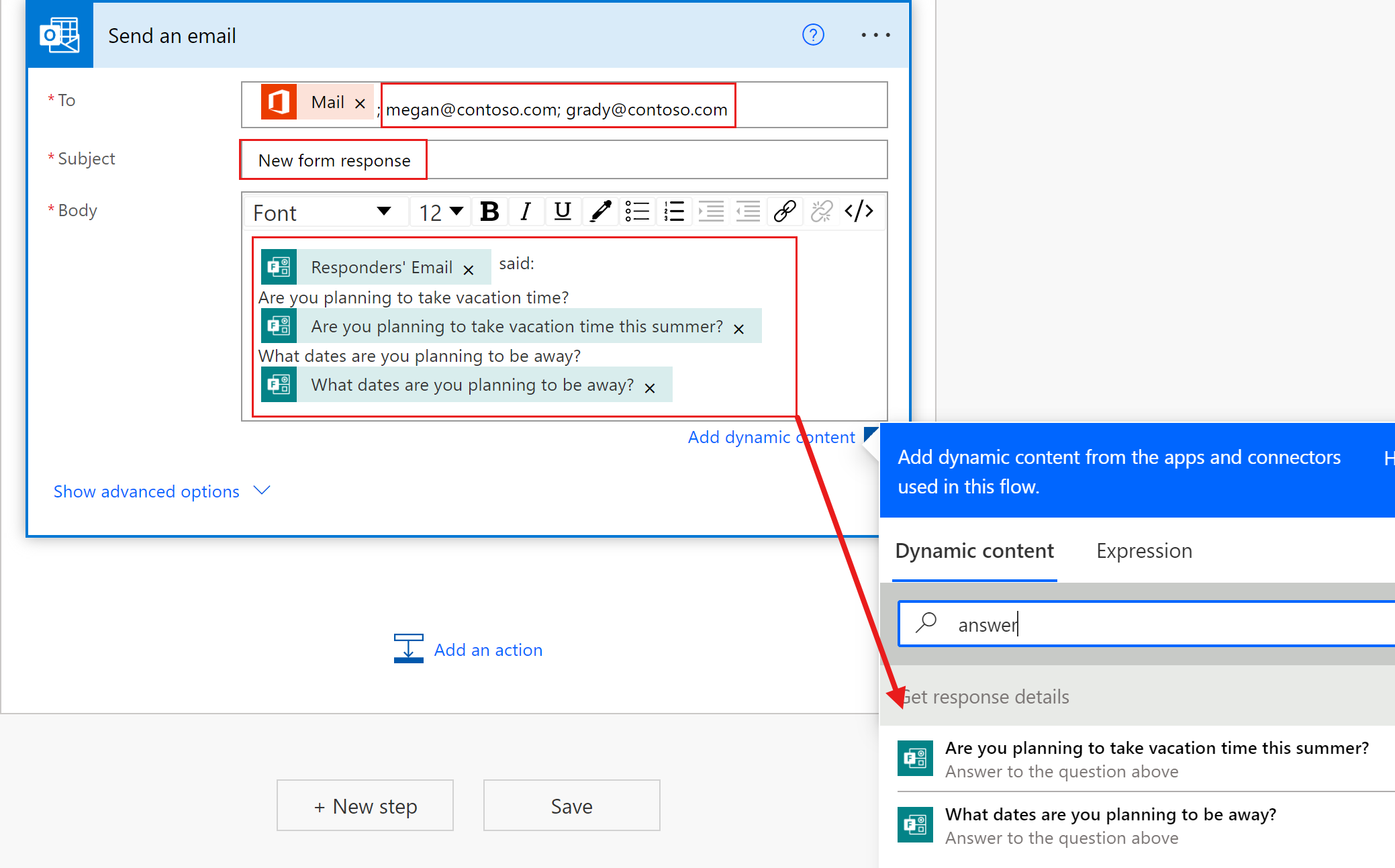如果您不确定从哪里开始,以下是人们在 Power Automate 中使用 Microsoft Forms 的一些最常用的方法:
- 当有新的窗体响应时发送电子邮件
- 向窗体响应方发送电子邮件
- 发送带有窗体详细信息的审批请求
- 将窗体响应添加到 Excel 工作表
- 从窗体获取附件并通过电子邮件发送
当有新的窗体响应时发送电子邮件
您可以在窗体设置中为窗体负责人打开电子邮件通知。 如果您希望在提交响应时通知其他人,使用 Power Automate 创建自定义电子邮件通知。
Power Automate 允许您使用新设计器或经典设计器来配置云端流。 这两个设计器中的步骤相似。 了解更多(附示例)请参阅新设计器与经典设计器的区别。
通过键入以下提示,要求 Copilot 创建您的流:
提交新的 MS Forms 响应时,发送电子邮件
Power Automate 返回与您输入的内容相对应的建议流。

选择下一步。
检查连接,并选择创建流以进入设计器。
如果 Copilot 没有为您自动填充,请在设计器的发送电子邮件*操作中提供缺少的字段。

向窗体响应方发送电子邮件
您可以在窗体设置中打开受访者电子邮件收据。 如果您想要自定义他们收到的电子邮件,使用 Power Automate。
通过键入以下提示,要求 Copilot 创建您的流:
向响应方发送电子邮件,并附上他们的回复
Copilot 尝试配置电子邮件操作中的大多数参数,如下例所示:

填写电子邮件操作(电子邮件正文)中的其余参数。

保存流。
发送带有窗体详细信息的审批请求
在此示例中,我们将从另一个预构建模板开始,对其进行自定义来创建休假审批请求。
[本主题是预发行文档,有可能会有所更改。]
在 Power Automate 模板库中搜索 Microsoft Forms,选择名为发送审批窗体响应的模板。
根据需要登录或创建连接器,选择继续。
通过键入以下提示,要求 Copilot 创建您的流:
提交新响应时,使用 megan@contoso.com 开始审批,如果成功,向响应方发送电子邮件
Power Automate 返回与您输入的内容相对应的建议流。

选择下一步。
检查连接,并选择创建流以进入设计器。
在设计器上,提供窗体 ID、审批者的电子邮件,并配置电子邮件操作。

保存流。
将窗体响应添加到 Excel 工作表
在这个例子中,您从空白创建一个流。 继续前面示例中的场景,当员工提交夏季休假表单时,我们将使用流在 Excel 表中记录员工的姓名和休假日期。
如果 Excel 表不存在,请创建一个。
在设计器中,只需通过键入以下提示,让 copilot 创建您的流:
如果获得批准,将窗体响应添加到 excel 表中
Power Automate 返回与您输入的内容相对应的建议流。

选择您首选的 Excel 表。
在相应的列字段中,从 MS 窗体触发器中选择响应令牌。
例如,在 Excel 操作的休假开始时间字段中选择休假开始时间标记。
从窗体获取附件并通过电子邮件发送
在此示例中,我们将从空白创建另一个流。 我们将使用此流为夏季休假表单上上载的文件创建共享链接,然后通过电子邮件发送该链接。

选择您的窗体
在 Power Automate 中,从空白创建一个自动化云端流。
选择 Microsoft Forms 提交新响应时触发器。
在流的第一步提交新响应时,在窗体 ID 框中选择您的窗体。
向流中添加步骤:
- 搜索窗体,然后选择 Microsoft Forms。
- 选择获取响应详细信息。
- 在窗体 Id 框中选择您的窗体。
使用 JSON 架构查找上载的文件
保存并测试流。 请务必将文件上载到您的窗体。
此步骤允许 Power Automate 使用测试运行为上载的文件生成示例 JSON 架构。
在流的信息页面上,在 28 天运行历史记录下,选择测试运行。

展开获取响应详细信息步骤,复制文件上传输出的内容。

在窗口的右上角,选择编辑铅笔图标打开流画布。
向流中添加步骤:
搜索“分析”,选择分析 JSON。
在内容框中,选择与窗体上的文件上载选项对应的动态内容。

选择从示例生成。
在插入示例 JSON 有效负载下,选中该框,粘贴您之前复制的文件上载输出,然后选择完成。

选择完成后,Parse JSON 操作应如下所示:

创建共享链接并通过电子邮件发送 URL
向流中添加步骤:
搜索“创建共享链接”,为业务操作创建共享链接选择 OneDrive。
选择文件框。 动态内容面板将打开。 选择表达式选项卡。
键入以下表达式:first(body('Parse_JSON'))?['id']
选择链接类型和链接范围。
选择确定。

向流中添加步骤:
搜索“发送电子邮件”,选择 Office 365 Outlook 操作发送电子邮件 (V2)。
输入电子邮件的收件人、主题和正文。 选择动态内容以在您的电子邮件中包含来自窗体响应的详细信息。

将 URL 转换为可点击链接
要使共享文件的 URL 成为电子邮件中的可点击链接,您需要使用 HTML 编辑器和定位点标记:
- 在电子邮件正文工具栏中,选择 HTML 视图图标 (</>)。
- 将动态内容 Web URL 和名称包含在定位点标记中,来将它们分别转换为链接和链接标题。
在本示例中,您在电子邮件正文中输入了以下 HTML,其中大括号中的文本表示动态内容:
<a href="{WebURL}">{name}</a>
下面是一个示例:

您可以合并从窗体获取附件和创建审批流。